
표면에서 특정 채널에 대한 쉐이더를 선택하려면 채널을 활성화한 다음 텍스처 선택 버튼을 클릭하고 하나를 선택합니다.

이 쉐이더들은 작은 애플리케이션으로, 대부분이 수정을 위해 자신만의 특정한 설정을 제공합니다.
일반적으로 쉐이더는 특정한 목적을 위해 디자인됩니다. 예를 들어 그라디언트나 표면 구조(나무, 대리석 등)를 묘사하는 것입니다. 쉐이더는 색 정보로 구성되기 때문에 혼합 모드를 통해 다른 색상이나 밝기값을 곱할 수 있습니다.
혼합 모드 및 혼합 강도(Cineware 표면) 참조.
일단 쉐이더를 선택하면 텍스처 설정의 이름이나 이름 아래에 있는 미리보기 이미지를 클릭하여 설정에 액세스할 수 있습니다.
특정 표면 채널에 대해 레이어에서 몇 개의 쉐이더/텍스처을 조합하여 더욱 섬세한 효과를 낼 수 있습니다.
쉐이더 조합을 위해 레이어 사용하기 (Cineware 표면) 참조.
다음은 쉐이더와 쉐이더 그룹의 목록과 이들의 변수에 대한 간략한 설명입니다:
추가 효과 - 쉐이더 레이어/폴더용 (Cineware 표면)
색 선택기를 사용하여 색을 정의합니다.
모든 쉐이더 중 가장 간단한 것은 컬러 쉐이더입니다. 기본 색 필드만 수정할 수 있습니다. 이 쉐이더는 당연히 다른 쉐이더나 텍스처와 조합하여 레이어나 퓨전 쉐이더에 사용될 수 있습니다.
그라디언트 쉐이더를 사용하여 여러 방향에서 서로 다른 패턴으로 사용자 지정 색 변환을 만들어 냅니다.
•유형 팝업을 사용하여 표준 패턴 중에서 선택합니다.
•대부분의 그라디언트는 각도 값을 사용하여 회전할 수 있습니다.
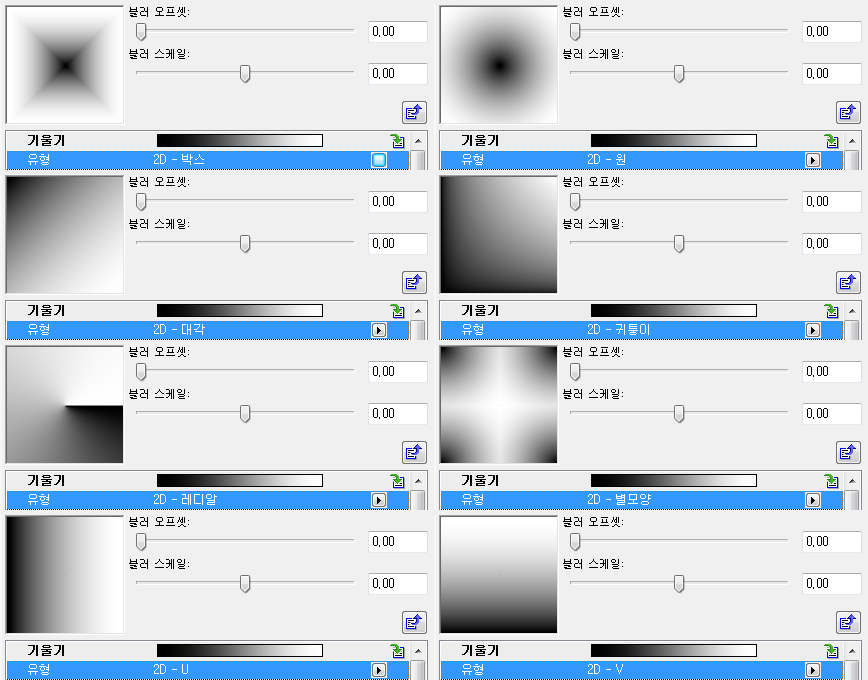
•터뷸런스: 이 설정은 색상 간 변환을 왜곡시킵니다. 터뷸런스 값을 0%보다 크게 설정하면 i 아래의 옥타브, 스케일, 빈도 옵션이 활성화됩니다.
–옥타브 값은 터뷸런스 효과의 상세한 깊이를 정의합니다.
–스케일 값은 효과의 밀도를 정의합니다.
이 값이 클수록 그라디언트 내에 더 많은 왜곡이 발생합니다.
–빈도 값은 그라디언트 표면에 애니메이션 효과를 적용할 때 사용됩니다. 여기에 입력된 값은 터뷸런스가 수정되는 속도를 정의합니다.
–시드 값을 수정하면 터뷸런스가 재계산됩니다. 이는 다수의 그라디언트 쉐이더가 동일한 결과를 발생시키지 않고 하나의 표면에 사용될 수 있도록 합니다.
일반적으로 그라디언트는 텍스처 타일 영역, 다시 말해 미리보기 이미지에 표시되는 영역으로 제한됩니다. 그라디언트가 포함된 표면을 객체에 여러 번 사용해야 할 경우 반복 옵션을 활성화해야 합니다. 이는 표면이 객체 전반으로 이어집니다.
이에 대한 예시가 아래 이미지에 나타나 있습니다. 왼쪽에 있는 예시는 단순한 평면 객체에 할당된 그라디언트 쉐이더가 있는 표면을 보여주고 있습니다. 그라디언트가 하나의 타일 크기로 제한되기 때문에 그라디언트가 객체 표면 전반에서 반복됩니다. 객체가 렌더링될 때(중앙) 하나의 그라디언트만 객체의 엣지로 단순히 확장된 것이 보입니다. 반복 옵션을 활성화하면 이러한 현상이 개선되고 그라디언트 쉐이더가 평면 전체를 덮습니다(오른쪽).

일반 2D 그라디언트와 함께 3D 그라디언트도 이용할 수 있습니다. 3D 그라디언트는 주어진 축을 따라 3D 공간의 영역을 덮고, 3D 객체를 덮는데 사용될 수 있습니다.
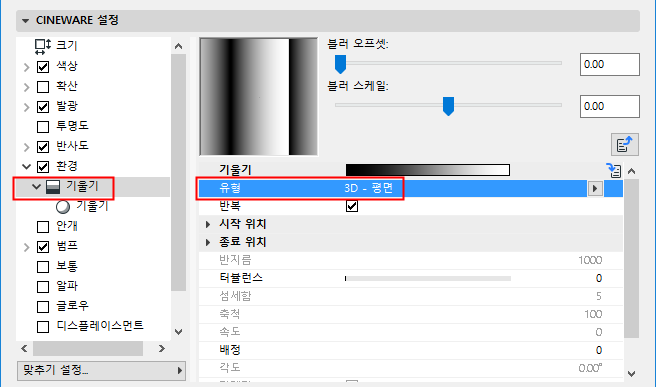
•사용되는 좌표계는 공간 설정으로 정의합니다.
•반복: 때때로 필요한 텍스처 맵이 기존 텍스처보다 훨씬 더 클 수 있습니다. 반복을 활성화하여 쉐이더를 입힙니다.
•구형 또는 원통형 그라디언트의 경우 볼륨을 정의하는 데 반지름 값이 사용됩니다. 시작 및 끝 값은 3D 그라디언트의 위치와 방향을 정의합니다.

원통형 유형의 3D 그라디언트 (반복 OFF)

선형 유형의 3D 그라디언트 (반복 OFF)
이 쉐이더는 여러 유형의 표면 (특히 유리, 자동차 마감재 등)을 보다 사실적으로 보이게 합니다.
표면을 바라보는 각도가 클수록 표면이 더욱 많이 반사합니다.

좌측: 색상 채널에서 프레넬 쉐이더.
우측: 투명 채널에서 프레넬 쉐이더.
프레넬 쉐이더는 보는 사람이 표면을 바라보는 각도에 따라 방향을 전환합니다. 표면을 비스듬히 바라보면 그라디언트의 왼쪽 끝에 있는 색이 주를 이룹니다. 표면을 정면에서 바라보면 그라디언트의 오른쪽 끝에 있는 색이 주를 이룹니다
이 동작은 자연 현상을 반영한 것입니다. 예를 들어 가게 앞 창문은 정면에서 바라볼 때 거의 알아챌 수 없지만 비스듬히 바라보면 반사하는 표면처럼 보입니다.
프레넬 쉐이더가 어떠한 표면 채널에도 사용될 수 있다 하더라도(반사율 채널이 우선함), 두 번째 채널로서 사용되지 않는 한 범프 또는 디스플레이스먼트 채널에 영향을 미치지 않습니다.
•범프 사용: 쉐이더가 지오메트리뿐만 아니라 표면의 그림자에도 적용하려면 범프 사용 옵션을 활성화합니다. 범프는 노멀에 영향을 미치고 그에 따라 객체 표면에도 영향을 미치는 모든 표면 특성을 말합니다(즉, 범프 및 노멀 채널).
피지컬 옵션을 활성화하여 프레넬 쉐이더의 상세 조정을 위한 추가 옵션에 액세스합니다(IOR-굴절률, 프리세트, 반전).
이 쉐이더는 태양 표면 및 석재의 양각 등에 사용할 수 있는 임의의 패턴을 만들어 냅니다. 3D 노이즈의 장점은 매핑이나 텍스처의 솔기를 걱정할 필요가 없다는 것입니다.
노이즈는 모든 렌더 시스템의 필수적인 구성요소입니다. 이는 너무 매끄러운 표면을 임의의 더욱/덜 울퉁불퉁한 표면으로 변환시키기 때문입니다(예: 범프 채널에 사용되는 경우).

아래는 노이즈 쉐이더에서 사용할 수 있는 노이즈 유형에 대한 일부 예시입니다. 각각의 효과는 서브폴리곤 디스플레이스먼트를 사용하여 나타냈습니다(디스플레이스먼트 채널의 서브폴리곤 디스플레이스먼트 참고).
왼쪽에 있는 것은 일반 그레이스케일 이미지로서의 노이즈 쉐이더이고, 오른쪽은 다른 노이즈 스케일을 가진 구에서의 동일한 노이즈 쉐이더의 경우입니다(전체 크기 변수).

컬러라이저는 입력 채널에서 값을 얻어 그라디언트에 기반을 두어 이를 다시 매핑합니다. 이는 노이즈와 같은 쉐이더에 색을 입히고 그레이스케일 그라디언트에 색을 입히는 데 아주 유용합니다.
•입력: 입력 팝업을 사용하여 그라디언트를 계산할 때 텍스처의 특성 중에서 사용해야 하는 항목을 선택합니다. 이후 그라디언트가 텍스처의 입력 강도에 따라 왼쪽에서부터 오른쪽으로 적용됩니다.
예를 들어 입력이 발광으로 설정되고 컬러라이저가 검은색에서 흰색으로 변하는 그라디언트를 포함하는 경우 텍스처의 모든 검은색 영역에 그라디언트의 왼쪽에 있는 색이 할당됩니다. 흰색 영역에는 그라디언트의 오른쪽에 있는 색이 할당됩니다.
•반복: 반복을 활성화하면 100%가 넘는 밝기와 강도 값을 가진 텍스처가 0% - 100% 사이의 범위로 재계산됩니다.
또한 쉐이더 레이어나 폴더에 적용되는 컬러라이즈 효과를 사용할 수도 있습니다.
추가 효과 - 쉐이더 레이어/폴더용 (Cineware 표면) 참조.
필터 쉐이더는 다른 쉐이더나 비트맵을 필터링합니다.
이 필터 쉐이더를 사용하여 쉐이더나 비트맵의 밝기, 대조, 색조, 채도를 조정할 수 있습니다. 색상을 자를 수도 있습니다 (색상 범위를 줄이고 대조를 높이려는 목적으로).
필터 쉐이더는 HDRI 텍스처를 조정하는 데 특히 유용합니다.
또한 쉐이더 레이어나 폴더에 적용되는 필터 효과를 사용할 수도 있습니다.
추가 효과 - 쉐이더 레이어/폴더용 (Cineware 표면) 참조.

좌측 = 선택적
중간 = 색조 편집, 컬러라이즈 켜기, 채도 증가됨
우측= 밝기 및 대조 조정 중
하단 자름/상단 자름
이들 매개변수는 두 개의 경계에서 색상을 자릅니다. 이 매개변수들이 작동하는 법을 이해하려면 직접 해보는 수밖에 없습니다.
하단 자름 및 상단 자름 값은 텍스처가 반전시킬 수 있습니다.
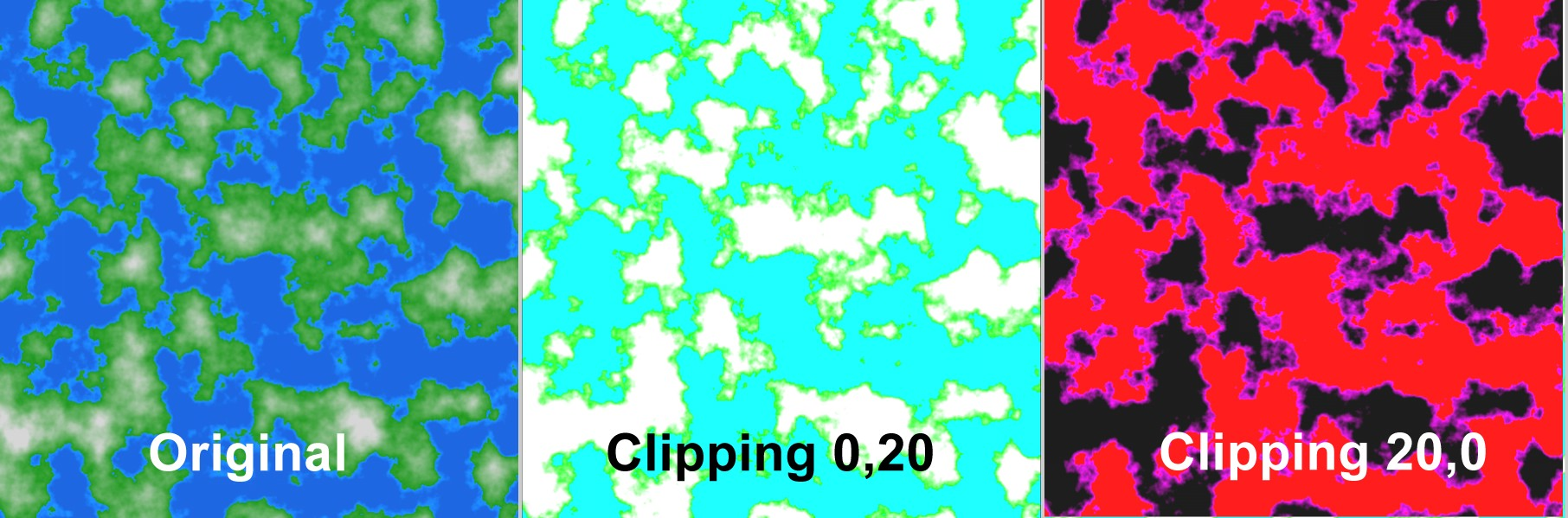
그라데이션 곡선

그라데이션 곡선을 사용하여 원래 이미지의 밝기와 색상 구역을 정밀하게 수정할 수 있습니다. 이미지의 어두운 구역만을 밝게 하거나, 밝은 구역에 색상을 입히는 것이 가능합니다.
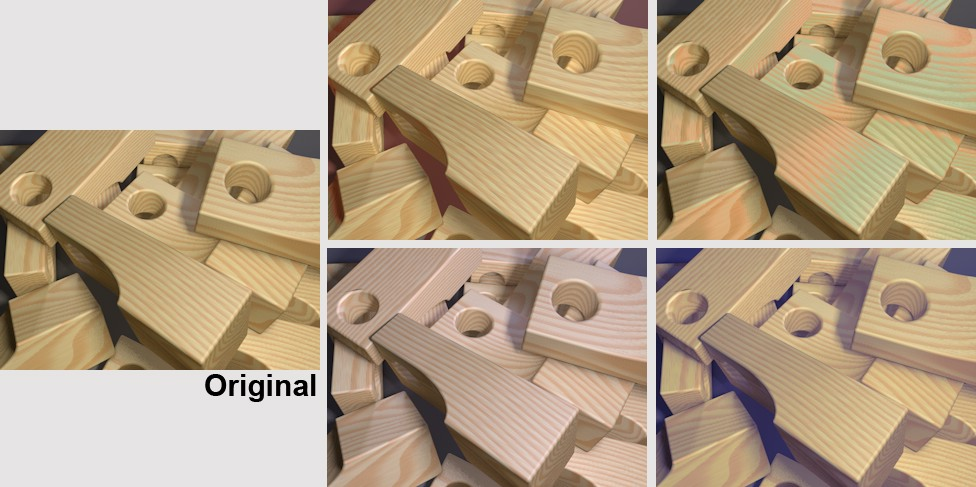
그라데이션 곡선으로 특정 밝기 구역을 밝게 또는 어둡게 하거나 색상을 입힐 수 있습니다.
이 곡선(과 RGB 곡선)으로 전반적 밝기를 정의할 수 있습니다.
곡선이 작용하는 방식
그라데이션 곡선은 새로운 밝기 값이 X축을 따라 어디에 할당되어야 할지를 정의합니다. 이 곡선의 앞 3분의 1은 밝기 값 0, 즉 검정색이 적용됩니다. 중간 부분은 선형 그라데이션을 가지며, 비례하는 밝기 값을 해당 구역에 할당합니다. 마지막 3분의 1은 최대값을 가집니다. 즉, 하얀색으로 나타납니다.

그라데이션 곡선은 왼쪽에 있는 선형 그레이스케일에 적용됩니다. 그 결과는 오른쪽에 나타나 있습니다.
강도
이 설정을 사용하여 그라데이션 곡선이 쉐이더에 미치는 효과의 강도를 정의할 수 있습니다. 값을 0%로 설정하면 아무런 효과가 나타나지 않고, 100%로 설정하면 최대 효과가 나타납니다.
RGB
이 곡선을 사용하여 전반적 밝기를 정의할 수 있습니다.
또한 별개의 빨간색, 초록색, 파란색 그라데이션 곡선을 사용하여 개별 색상 채널에도 적용할 수 있습니다. 이렇게 하면 어둡거나 밝은 구역만 색상을 입히는 것이 가능합니다.

중앙의 어두운 구역은 빨간색으로, 오른쪽의 밝은 구역은 파란색으로 색상을 입혔습니다.
퓨전은 사진 편집 애플리케이션의 혼합 모드 표준을 사용하여 마스크가 있는 2개의 텍스처를, 마치 이들이 레이어인 것처럼 조합할 수 있도록 합니다. 그러나 레이어 쉐이더를 사용하여 동일한 효과를 낼 수도 있습니다(아래 참고).
쉐이더 조합을 위해 레이어 사용하기 (Cineware 표면) 참조.
주어진 텍스처에서 특정한 밝기나 색상의 특징만을 표시하도록 하여 흥미로운 효과를 얻을 수 있습니다. 예를 들어 밝기 밴드를 몇 개든 서로의 옆에 배열할 수 있습니다.
색 또는 밝기 밴드의 수는 레벨 값에 의해 정의됩니다. 필터 폭 값은 날카로운 엣지에 약간의 블러를 적용하여 부드럽게 하는 역할을 합니다 .
포스터라이저 쉐이더는 원치 않는 색 변환을 제거하거나 만화같은 모습을 만드는 데 사용할 수 있습니다. 아래의 예시는 포토라이저 쉐이더에 있는 루마스 쉐이더를 적용하여 만화와 같은 효과를 낸 것입니다.

